Преглед садржаја
Док правите временски дневник активности у Екцел , можда ћете желети да унесете и датум и време у једну ћелију. У већини случајева, можда имате датуме у једној колони и време у другој колони на радном листу. Али Екцел има неке функције и функције помоћу којих можете лако комбиновати вредности датума и времена у једној ћелији. Данас у овом чланку ћемо разговарати о неким методама за комбиновање датума и времена у једној ћелији у програму Екцел.
Преузмите свеску за вежбу
Преузмите ову вежбу да бисте вежбали док читате овај чланак.
Датум и време у једној ћелији.клск
4 метода за комбиновање датума и времена у једној ћелији у програму Екцел
У овом одељку ћемо разговарати о 4 једноставна метода за комбиновање датума и времена у једној ћелији у Екцел-у.
Претпоставимо да имамо скуп података неких Емплоиее Имена . Сада ћемо додати време и датум њиховог извештавања у једну ћелију користећи неке једноставне трикове.
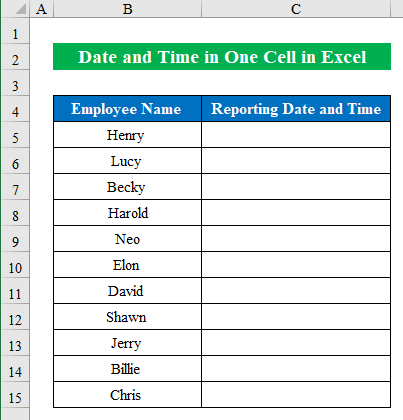
1. Коришћење пречица на тастатури за комбиновање датума и времена
Можемо лако да комбинујемо датум и време користећи неке једноставне пречице на тастатури.
Корак 1:
- Изаберите ћелију ( Ц5 ) и притисните “ЦТРЛ+; (тачка-зарез)” да бисте унели датум.
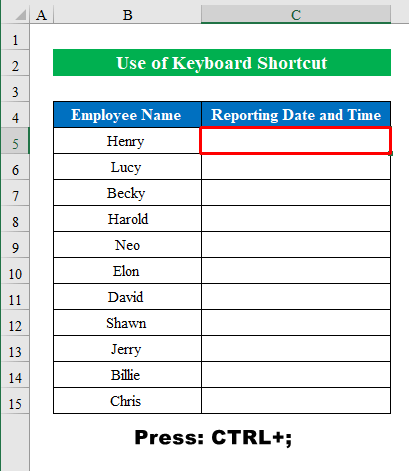
- Да унесете време, притисните “ЦТРЛ+СХИФТ+; (тачка-зарез)” у тој ћелији. Ово ће показати ваше тренутно време.

Корак 2:
- Изаберите ћелију(Ц5 ) и померите курсор да бисте добили икону плус ( + ). Сада га превуците скроз до дна колоне да бисте применили исту пречицу у свим ћелијама.
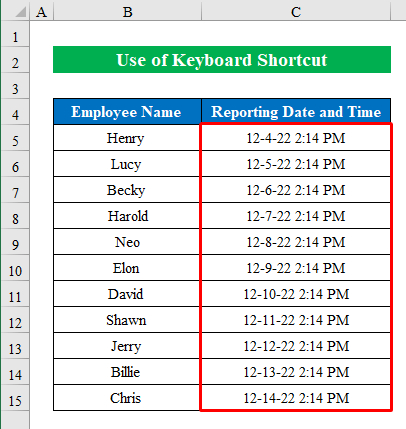
Корак 3:
- Ако желите да промените формат датума и времена, онда једноставно идите на Почетна, а затим на траци Формат броја, кликните на ову падајућу икону да бисте приказали опције форматирања. Изаберите „Море Нумбер Форматс” .

- Појављује се нови прозор под називом Формат Целлс .
- Овде изаберите опцију “Прилагођено” и изаберите одговарајући формат за ову колону. Изабрали смо “дд-мм-ии х:мм АМ/ПМ” . Такође можете да измените формате додавањем критеријума испод одељка Тип.

- Кликните на ОК да бисте променили формат.

2. Коришћење основне формуле суме за комбиновање датума и времена
У следећем примеру, имамо скуп података где су „Датум извештавања” и „Време извештавања” неких запослених су дати. Морамо да комбинујемо вредности у те две колоне у једну колону „Датум и време“ .
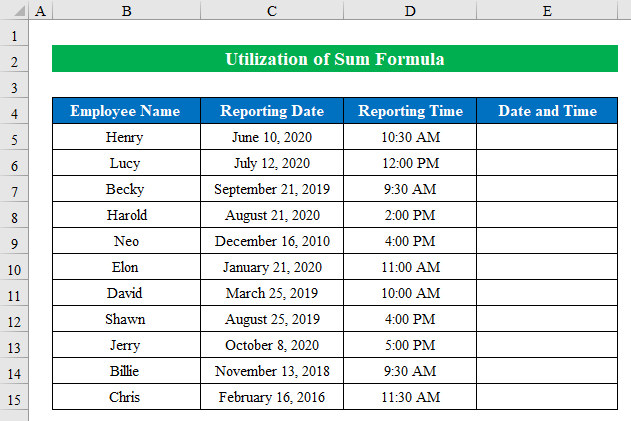
Корак 1:
- У ћелију (Е5 ) колоне Датум и време, додаћемо референцу ћелије за друге две колоне. Дакле, формула ће бити-
=C5+ D5 Овде, Ћелија (Ц5 ) је референца ћелије колоне “Датум извештавања” и Д5 је референца ћелије колоне „Време извештавања“ . Ставите Размак испред Д5 .
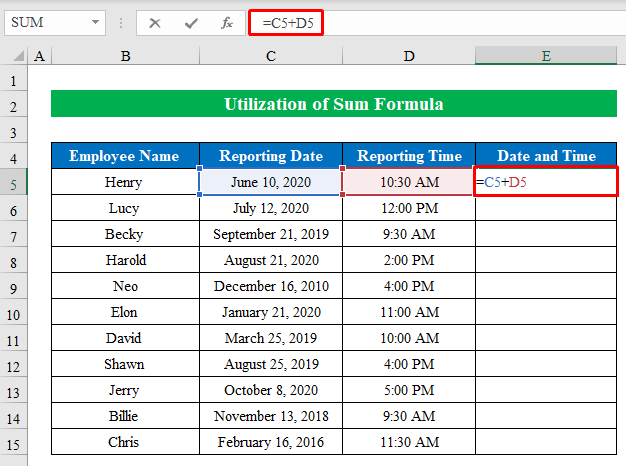
- Притисните ЕНТЕР да бисте добили резултат.
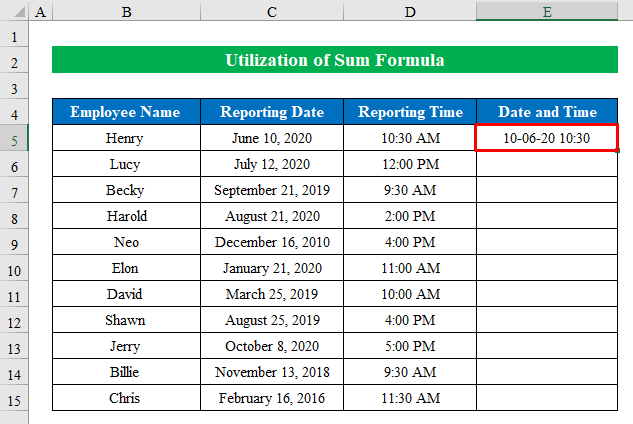
Корак 2:
- Сада померите курсор миша у доњи десни угао ћелије формуле док не покаже знак Ручица за попуњавање ( + ).
- Када покаже знак, двапут кликните на њега да бисте применили исту формулу на све ћелије колоне.
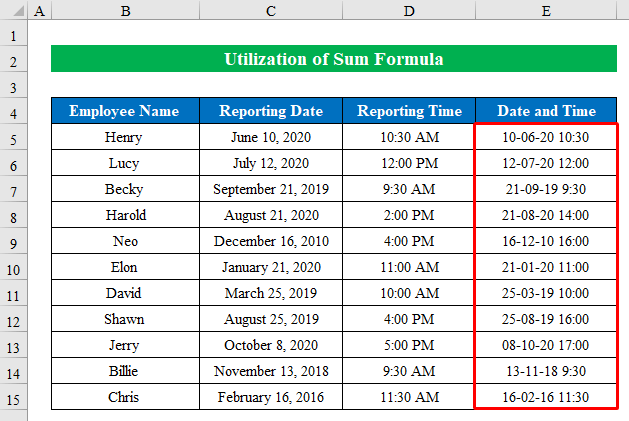
Корак 3:
- Ако желите да промените формат колоне, идите на Трака Формат броја и изаберите „Море Нумбер Форматс” .

- У новом прозору изаберите „Прилагођено“ и изаберите одговарајући формат за ову колону. Изабрали смо “дд-мм-ии х:мм АМ/ПМ” .
- Кликните на ОК да бисте наставили.

- Дакле, добили смо наш тражени формат.
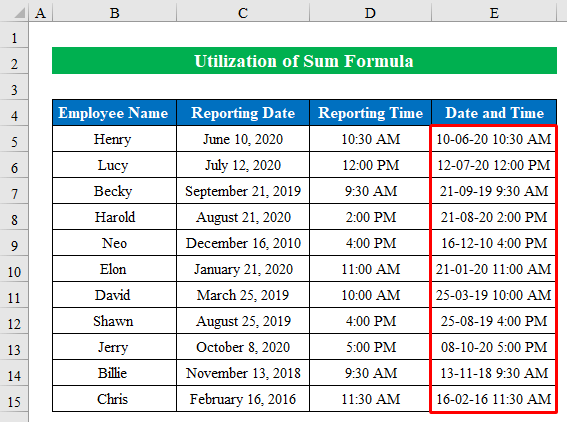
3. Комбинујте датум и време у једној ћелији помоћу функције ТЕКСТ
Дозволите нам да покажемо како лако можете комбиновати датум и време у једној ћелији користећи ТЕКСТ функцију !
Кораци:
- У ћелији (Е5 ) , примените ТЕКСТ функција. Уметните вредности у функцију и коначни облик је-
=TEXT(C5,"mmm/dd/yyyy ")&TEXT(D5, "hh:mm:ss")
Где,
- Вредност ћелије је Ц4 и Д4 .
- Формат_тект је “ммм/дд/гггг “ и “хх:мм:сс” . Можете се пријавитиразличите формате датума и времена ако желите.

- Притисните ЕНТЕР да бисте применили формулу.
- Комбиновали смо датум и време у једној ћелији.
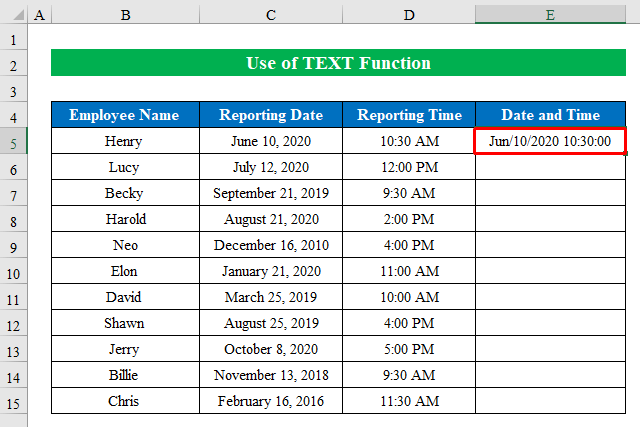
- Сада повуците “ ручицу за попуњавање ” надоле да попуните све ћелије.
- Коначно, имамо наш комбиновани датум и време у једној ћелији.

4. Коришћење функције ЦОНЦАТЕНАТЕ
Функција ЦОНЦАТЕНАТЕ је једна од основних Екцел функција која вам омогућава да повежете неколико референци ћелија у једну ћелију на радном листу. Пратите упутства у наставку-
Корак 1:
- У ћелију (Е5 ) примените ЦОНЦАТЕНАТЕ са функцијом ТЕКСТ . Овде ћемо користити функцију ТЕКСТ да дефинишемо текстуалне формате. Уметните вредности у формулу и коначни облик је-
=CONCATENATE(TEXT(C5,"dd-mm-yyyy")," ",TEXT(D5,"hh:mm"))
Где,
- Текст1 је ТЕКСТ(Ц5,”дд-мм-ииии”) . Користили смо функцију ТЕКСТ да бисмо референци ћелије дали одређени формат.
- Текст2 је ТЕКСТ(Д5,”хх:мм”)
- Дат је размак (“ ”) да одвојите вредности датума и времена.

- Притисните ЕНТЕР да комбинујете вредности.

- Сада примените исту формулу да бисте добили коначни резултат.
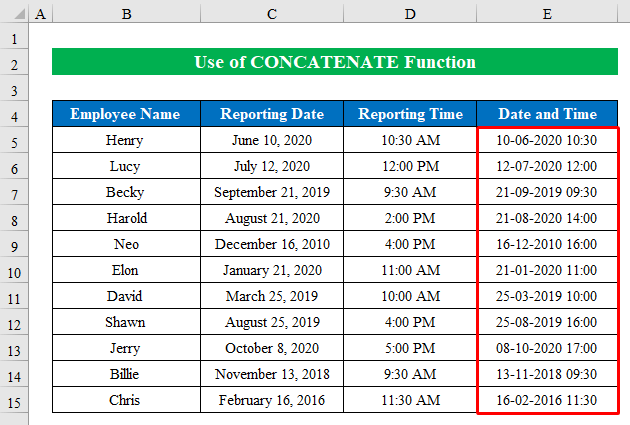
Корак 2:
- Рецимо да желимо да променимо формат времена са хх :мм до хх:ммАМ/ПМ . Да бисте то урадили, једноставно уметните “АМ/ПМ” у аргумент функције ТЕКСТ . И добићете време у формату АМ/ПМ .
=CONCATENATE(TEXT(C5,"d-mm-yyyy")," ",TEXT(D5,"hh:mm AM/PM")) 
- Након тога кликните на ЕНТЕР , а затим повуците „ Ручица за попуњавање ” надоле за попуњавање.
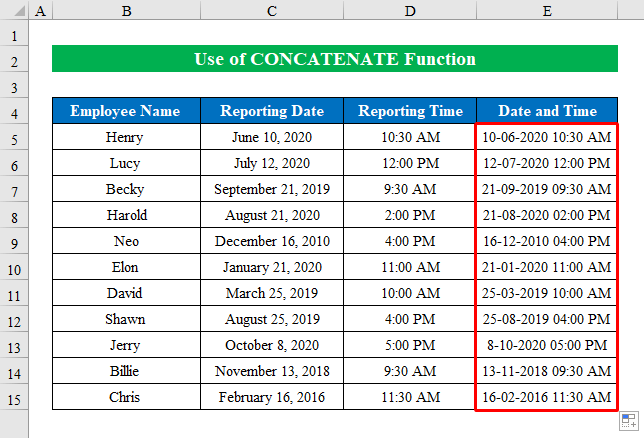
- Такође, можете додати додатни текст попут „ Датум: ” или “ Време: ” баш као што је дато на снимку екрана.
=CONCATENATE("Date: ",TEXT(C5,"d-mm-yyyy")," ","Time: ",TEXT(D5,"hh:mm AM/PM")) 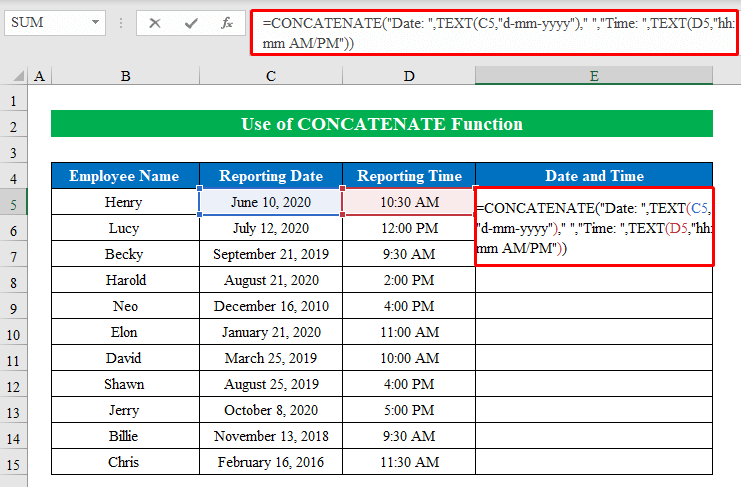
- Једноставно притисните ЕНТЕР и превуците надоле „ Ручица за попуњавање ”.
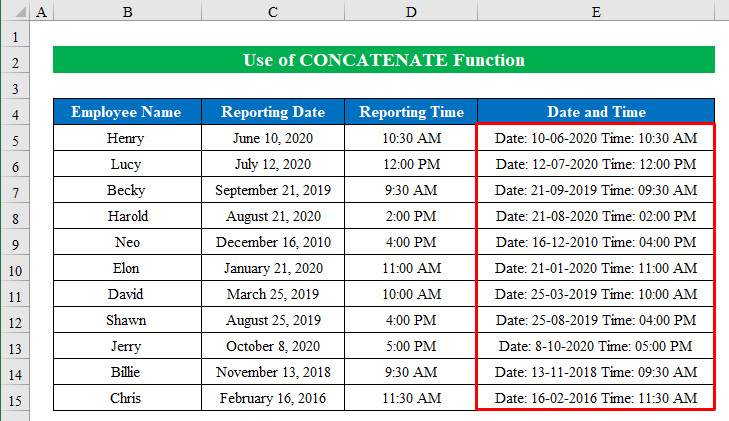
Брзе напомене
⏩ Коришћење пречица на тастатури ће вам дати тренутни датум и време.
⏩ Можете да изаберете и измените формат датума и времена из опције Формат броја .
Закључак
Комбиновање датума и времена у једној ћелији разматра се у овом чланку. Надамо се да ће вам се овај чланак показати корисним. Ако имате било какву забуну или сугестију у вези са овим чланком, увек сте добродошли да коментаришете и поделите.

